【整理術】年末年始にやりたいデジタル大掃除!

今年も残すところあとわずか!
パソコンの大掃除をお忘れではありませんか?
デスクトップがファイルやアプリであふれている、、、という人も多いのではないでしょうか。
パソコンの断・捨・離をして新年を迎える準備をしましょう!
不要なデータや放置しているWebサービスのアカウント、使わなくなったアプリなどを残していると、
知らぬ間に利用料を支払っていたり、内蔵ドライブの空き容量が不足してWindowsが不調になったりするため、
パソコンの中も部屋と同様に定期的な掃除が必要です。
今回のコラムでは、パソコン内を整理するにあたって重要なポイントを説明していきます。
<PCの状態を確認してみよう!>
まずは現状の把握をするために、利用中のPCのストレージ容量を確認してみましょう。
【手順】
1.「スタート」ボタンをクリックし、表示されたメニューから「設定」を選択
2.「システム」を選択し、「ストレージ」を確認
3.ストレージの詳細情報が表示されます
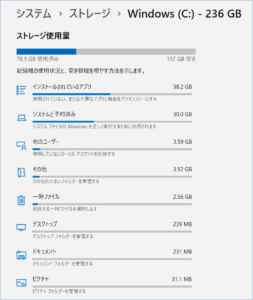
※画像はWindows11の画面キャプチャです
いかがでしょうか?
普段何気なくPCを使っているだけでも様々な不要データが溜まっていきます。
特に「ストレージ使用量」が赤くなっている、という方はぜひデータ整理をしてみましょう!
<断!捨!離!>
パソコン内を整理するにあたって「断」、「捨」、「離」を意識して作業をしていきます。
- 「断」
使っていないサブスクなどのWEBサービスの解約。
例)AmazonPrime、NetFlix、X(旧Twitter)など - 「捨」
使っていないアプリはアンインストール。不要なファイルも削除しましょう。
例)デスクトップ、ダウンロードフォルダ、ごみ箱など - 「離」
PC内には普段使うデータのみ残して、使っていないデータは退避しよう。
例)外付けハードディスク、クラウドストレージなど
パソコンにはいつの間にか増えてしまうファイルが多いですよね。
普段あまり使わないファイルは忘れがちですが、
定期的に見直し、断・捨・離することで、使いやすい環境を保つことができます。
『断』 ~使わないサービスは解約~
使っていないアカウントは、知らぬ間に乗っ取りの被害にあっていたり
サブスク等であれば料金を支払い続けていたりすることもあります。
この機会に、使っていないサービスを洗い出して解約手続きを進めましょう。
アカウント解約前に確認すべきポイントは以下の3つです。
- 保存しておきたいデータはないか確認する
そのサービスで利用していたメールなども消えてしまうため、
事前に必要なデータはダウンロードしておきましょう。 - アップロードしたままのファイルがないか
万が一にもWEB上にデータが残ってしまうようなことが無いように
できるだけアップロードしたファイルなどは削除しておくと安心です。 - ほかのサービスのソーシャルログインに使っていないか
SNSのアカウントを使って別サービスにログインしている場合はログイン方法の変更が必要です。
Webサービスのアカウント削除によって、大切なデータが消えてしまったり
そのサービス内で貯めていたポイントなどが消えてしまいます。
解約をする場合は、必ずよく確認してから手続きをしましょう。
『捨』 ~使わないアプリやファイルを削除~
アプリやファイルを削除すると、空き容量が増えることはもちろん、動作が快適になることもあります。
ダウンロードしたままのファイルや、気づかぬうちにインストールされているアプリなどを整理していきましょう。
- 不要なアプリのアンインストール・無効化
使っていないアプリはアンインストールしましょう。
必要な時だけ動いて欲しいものについてはタスクマネージャーで無効化しましょう。 - 不要なファイルの削除とデータ整理
デスクトップやダウンロードフォルダなどに放置されているファイルを整理しましょう。
削除しても大丈夫なファイルはごみ箱からも完全に削除しましょう。
※注意点※
1、アプリのアンインストールによりパソコンがうまく動かなくなる可能性があります。
むやみやたらに消すのではなく、何のアプリなのかわかるものだけアンインストールしましょう。
2、アプリを削除してもサブスクなどの契約は解除になりません。
契約の解除も忘れないように気を付けましょう。
3、ファイルをごみ箱から完全に削除してしまうと復元はできません。
本当にいらないファイルなのか確認を忘れずに!
『離』 ~使用頻度に応じて保管場所を変えよう~
パソコンはデータの保存容量が限られるため、データの保存先を考える必要があります。
また、保存先を1ヵ所に絞らないことで、管理を分散して安全性を高める効果もあるので、
パソコン内には頻繁に利用するデータのみを残し、それ以外のデータは引っ越しを考えていきましょう。
- データの利用頻度を考える
パソコン内に保存されているデータの中で利用頻度がどの程度なのか仕分けしていきましょう。 - データの引っ越し先を決める
利用頻度の仕分けができたら、それに合った引っ越し先にデータを移動しましょう。
例)高頻度→パソコン内に残す
中頻度→USBなどの持ち運びに優れた外付け記憶メディア
低頻度→DVDや外付けSSD
※引っ越し先の基準はあくまで例になります。
利用頻度だけでなくデータ保管年数などによって適切な保管場所に保管しましょう。
<まとめ>
データやアプリをきれいに整理整頓することで、
パソコンの容量が増えたり、動きがスムーズになったりするなど良いことがたくさんあります。
来年も気持ちよくスタートダッシュが切れるようにぜひ断捨離をしてみてください!
それでは皆様、良いお年をお迎えください!

 ©︎ 2025 Back Office Solution Inc.
©︎ 2025 Back Office Solution Inc.